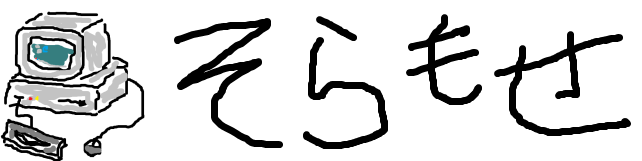2022年
MicrosoftはInternet Explorerのサポートを終了した
あらゆるユーザーはEdgeに移行し、IEは削除され起動できなくなったかに見えた
しかし、IEは死に絶えてはいなかった!
復活呪文
いいか?
これから言うことを決して実行してはいけない。
いいか?
やるなよ?絶対やるなよ?
適当なところでショートカットを作成する。
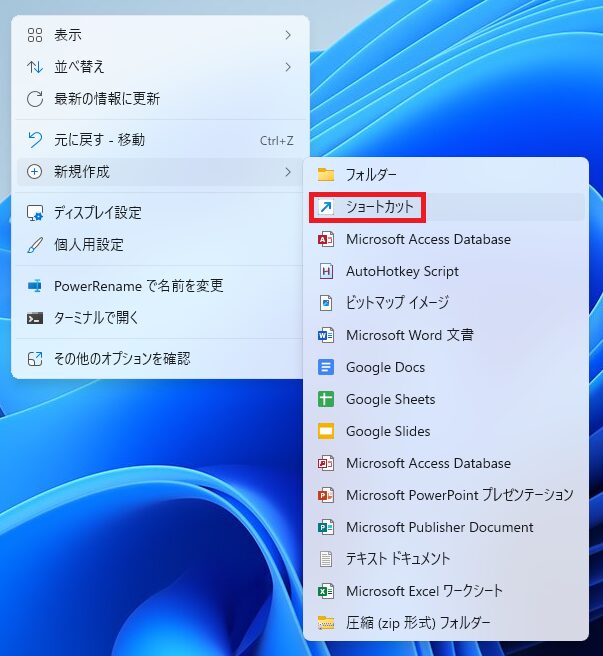
ショートカットのリンク先に以下のコマンドを入力する。
C:\Windows\System32\WindowsPowerShell\v1.0\powershell.exe -Command "(New-Object -ComObject InternetExplorer.Application).Visible = $true"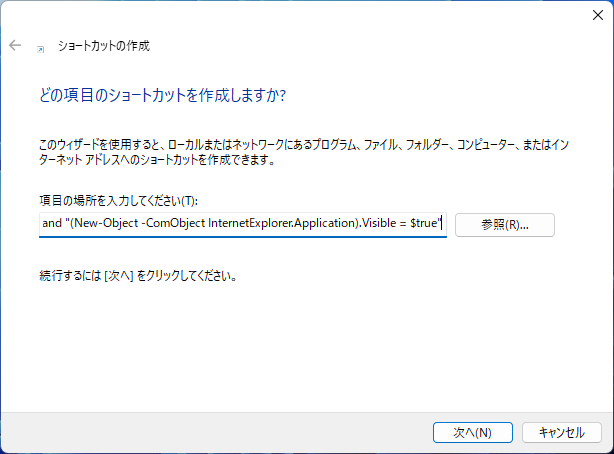
名前はInternet Explorerにでもしよう。
ショートカット完成! アイコン変更
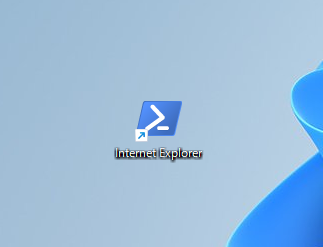
ショートカットが完成する。アイコンがWindows PowerShellだがダブルクリックでInternet Explorerが起動する。
微調整
このままだと、アイコンがわかりにくいのでIEのものに変更しよう。
ショートカットを右クリックでプロパティを開く。
アイコンの変更→参照をクリックし、以下のファイルを指定する。
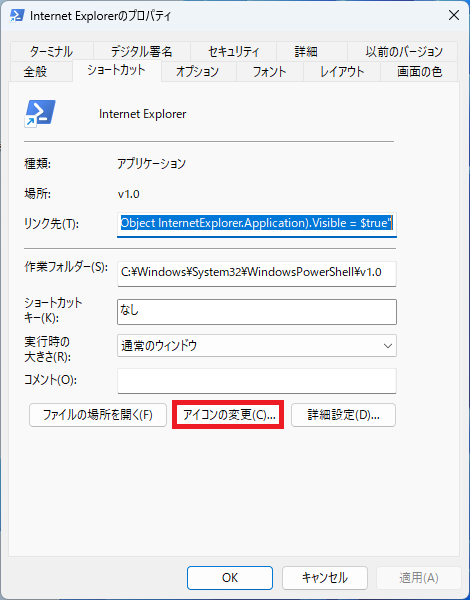
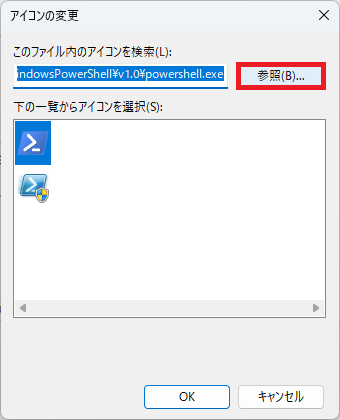
C:\Program Files\Internet Explorer\iexplore.exe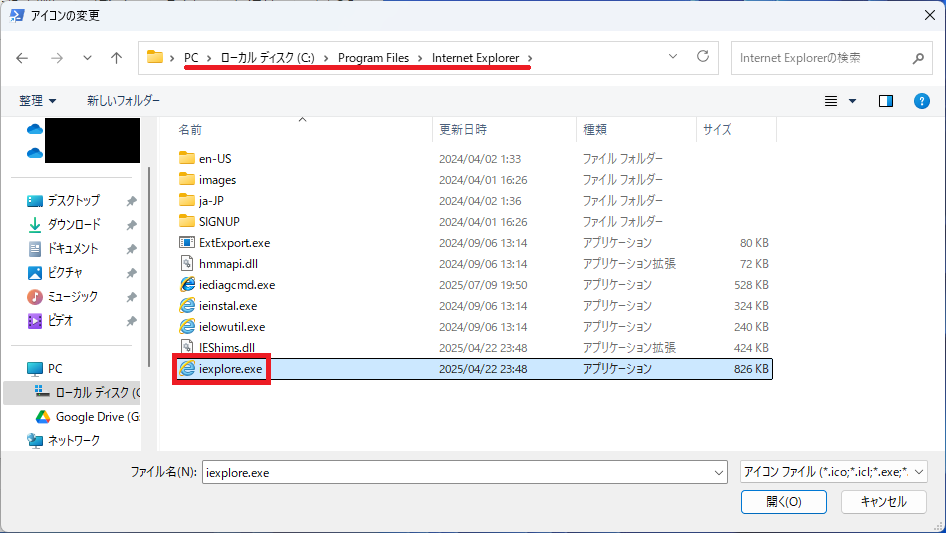
すると、Internet Explorerのアイコンが指定できるようになる。
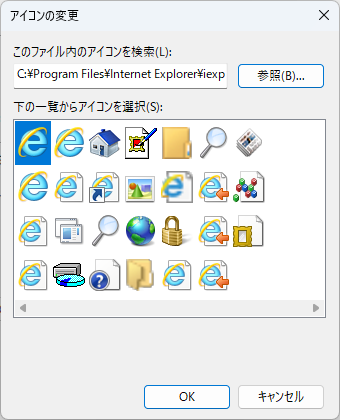
これで、パット見完全にInternet Explorerである。
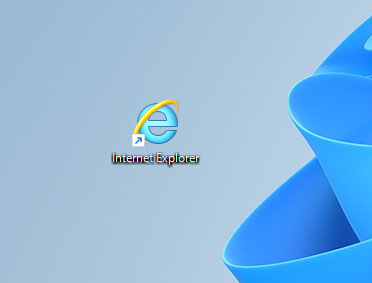
また、起動時に黒いウィンドウが表示されてしまう場合があるだろう。
これの解消方法は、まずプロパティを開く。
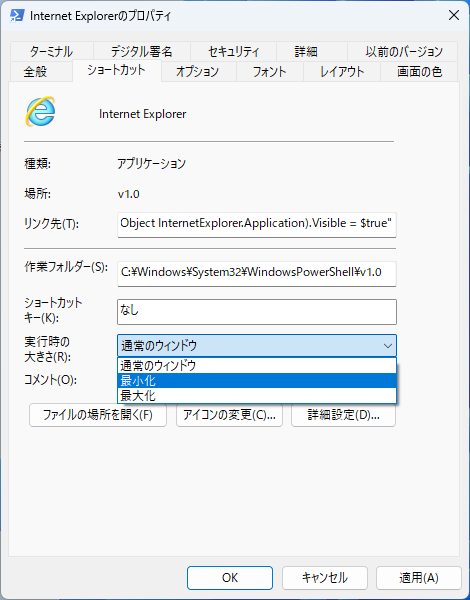
実行時の大きさを最小化にする。
これで、黒いウィンドウは表示されないだろう。
いざ起動!
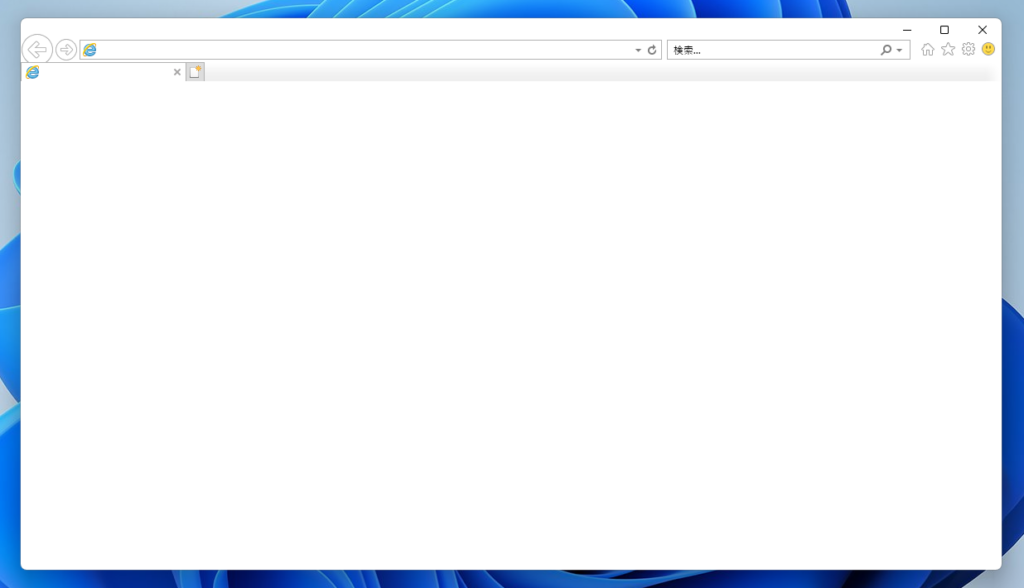
ああ、帰ってきてしまった…
紛れもなくこれは「Internet Explorer」だ!
どうしてこんな事ができるかというと、Windows 11では一見消えたように見えるInternet Explorerだが、実行ファイル自体は互換性の維持のため残っているからである。
実行ファイルは、通常の起動方法ではEdgeに転送されてしまうのだが、このコマンドを利用することで、内部のInternet Explorerを呼び出しているのだ。
ちょっと使ってみたが、多くのサイトが開けなくなっていた。Googleは開けたが、レイアウトがかなり崩れていた。当たり前だが実用性は皆無。
今更、IEを使う機会なんてないけど、思い出に浸りたいという方は「「「「「自己責任」」」」」でやってみては?
一般人はEdgeのIEモードを使いましょう。
※重要※当サイトは一切保障いたしません。